
Windows 10 turpina spert soli, lai kļūtu par pasaulē visbiežāk izmantoto operētājsistēmu. Mūsdienās to pārspēj tikai operētājsistēma Windows 7, kurai joprojām uzticas daudzi lietotāji, kā arī ar pilnu biznesa sektora atbalstu, kas neapšaubāmi padara to par programmatūru kā vislielāko lietotāju skaitu, pār citiem novatoriskākiem.
Windows 10 attīstību neapšaubāmi veicina Microsoft ieviestie uzlabojumi, jaunās funkcijas, ko tas mums piedāvā, un patiešām svarīga detaļa. Un domājams, ka šis ir pēdējais Windows, kas laika gaitā tiks atjaunināts, pateicoties lielākiem vai mazākiem atjauninājumiem, taču tas nodrošinās operētājsistēmu ar visu nepieciešamo. Tomēr šie atjauninājumi nav ikviena gaume, tāpēc šodien mēs jums parādīsim vienkāršā veidā kā atspējot automātiskos Windows 10 atjauninājumus.
Šie atjauninājumi vairumā gadījumu ir visnoderīgākie, taču diemžēl daudziem lietotājiem tie tiek automātiski instalēti, neprasot atļauju, un bieži vien visnepiemērotākajos brīžos. Lai jūs būtu tas, kurš izvēlas, kad tiek instalēti Windows 10 atjauninājumi, turpiniet lasīt un uzzināt, kā šajā ziņā kontrolēt Redmondā bāzētā uzņēmuma jauno operētājsistēmu.
Atjaunināšanas pakalpojums NEDRĪKST startēt vienlaikus ar pašu Windows 10
Windows 10 atjaunināšanas pakalpojums darbojas tāpat kā jebkurš cits process mūsu datorā, sākot ar daudziem, ja ne visiem gadījumiem vienlaikus ar pašas sistēmas palaišanu, dodot manevru iespēju izvairīties no atjauninājumu instalēšanas. Tas ir minimāli. Par to Pirmkārt, jums ir jānovērš Windows 10 atjaunināšanas pakalpojuma palaišana vienlaikus ar sistēmu.
Lai to izdarītu, mums ir jāveic šādas darbības;
- Vienlaicīgi nospiediet taustiņus Windows + R un ierakstiet zemāk services.msm un nospiediet Enter
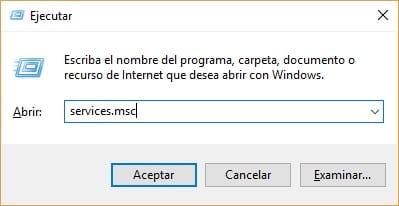
- Ja viss ir izdevies, jums vajadzētu redzēt to procesu sarakstu, kuros jums vajadzētu atrast Windows Update
- Tagad cilnē Vispārīgi mums ir jāmeklē lauks "Startēšanas veids" un nomainiet to uz “Atspējots”
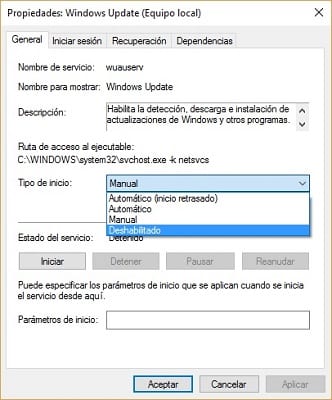
- Visbeidzot, mums ir jārestartē dators, lai automātiski atjauninātu
Šis tikko veiktais process ir atgriezenisks jebkurā laikā, un pietiek ar to, ka jūs veicat darbības, kuras mēs tikko parādījām pretēji, lai atkal atjauninātu Windows 10 automātiskos atjauninājumus.
Aktivizējiet mērīto lietojumu savienojumam ar WiFi tīklu
Vēl viena iespēja izbeigt Windows 10 automātiskos atjauninājumus ir izmērot mūsu savienojuma ar WiFi tīklu izmantošanu, jā, šī metode darbosies tikai ar datoriem, kas ir savienoti ar bezvadu tīkliem. Ja jūsu dators ir pievienots tīklu tīklam, izmantojot Ethernet kabeli, izmēģiniet citas metodes, kuras mēs jums parādām šajā rakstā.
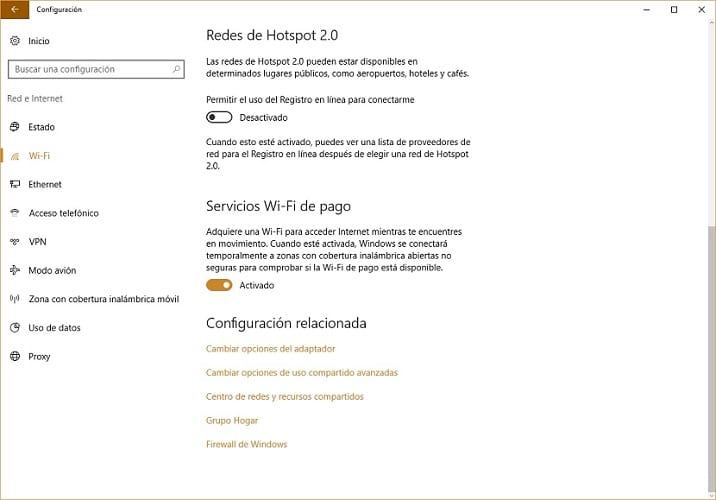
Vienkārši ir jāaktivizē Windows metered use WiFi savienojums, kas ļaus mums instalēt atjauninājumus laikā, kas mums patīk vai nav ērtāk. Lai aktivizētu šo opciju, jums būs jāpiekļūst tikai Windows 10 WiFi konfigurācijai, kur mums būs jāpiekļūst papildu opcijām un jāizvēlas opcija "Mērīta lietojuma savienojums".
Attēls, kuru mēs jums parādīsim zemāk, jums ļoti palīdzēs;
Windows 10 Home Patch, iespējams, labākais risinājums pret automātiskiem atjauninājumiem
Windows 10 gandrīz nepārtraukti saņem atjauninājumus, kas mums var ļoti palīdzēt, taču laiku pa laikam tie var padarīt dzīvi neiespējamu. Turklāt tie nav vienīgie atjauninājumi, kurus mēs varam saņemt, un tas ir tas visas lietojumprogrammas, kas lejupielādētas no oficiālā Microsoft lietojumprogrammu veikala, var saņemt atjauninājumus.
Lai izvairītos no šāda veida atjaunināšanas, mums jāatgriežas pie Windows 10 konfigurācijas un jāpiekļūst opcijai "Atjaunināt un drošība", lai beidzot ievadītu Windows atjaunināšanas izvēlni. Šeit mums jāpārbauda, vai mums ir instalēti jaunākie operētājsistēmas ielāpi, kas ļaus mums piekļūt opcijai atspējot mūsu instalēto lietojumprogrammu automātiskos atjauninājumus.
Lai galīgi atvadītos no atjauninājumiem, mums ir jāpiekļūst oficiālajam Windows 10 lietojumprogrammu veikalam un jāpiekļūst mūsu profilam, kur atradīsim sadaļu ar nosaukumu "Lietojumprogrammu atjauninājumi" kas mums piedāvā iespēju "Automātiski atjaunināt lietojumprogrammas". Atzīmējot šo opciju, mums nebūs jāveic automātiska to datorā instalēto lietojumprogrammu atjaunināšana, ja vien tās būsim lejupielādējuši no Windows 10 veikala.
Izslēdziet automātiskos Windows 10 atjauninājumus, izmantojot vietējās grupas politikas

Windows 10 nesa sev līdzi daudzas jaunas funkcijas un iespējas, kuras liels skaits lietotāju vērtē ļoti pozitīvi. Tomēr viens no aspektiem, kas visbiežāk tiek vērtēts negatīvi, ir atjauninājumu aspekts, vēl vairāk, ja ņemam vērā, ka Satjas Nadellas puiši devās prom jaunā operētājsistēma slēpj iespēju atspējot automātiskos atjauninājumus. Šī opcija bija pieejama iepriekšējās versijās, un tā bija ļoti noderīga visiem tiem lietotājiem, kuriem daudz vai neko nerūpēja par atjaunināšanu.
Pēdējā iespēja, kuru mēs parādīsim, lai pārtrauktu Windows 10 automātiskos atjauninājumus, ir deaktivizēt tos, izmantojot vietējās grupas politikas, kas diemžēl darbojas tikai operētājsistēmās Windows 10 Pro un Enterprise. Protams, ja izmantojat Windows 10 Home, nepārtrauciet to izmēģināt, jo mums ir pierādījumi, ka dažos gadījumos tas ir izdevies.
Lai deaktivizētu atjauninājumus, izmantojot šo metodi, jums jāveic šādas darbības;
- Operētājsistēmā Windows 10 meklēšanas veids "Vietējais grupas politikas redaktors" un atveriet to
- Tagad meklējiet mapi "Administratīvās veidnes" sadaļā "Iekārtas konfigurācija" un atveriet to, lai tas būtu pabeigts
- Lai turpinātu procesu, jums ir jāveic dubultklikšķis uz opcijas "Visas vērtības", lai parādītu sarakstu, kurā mums jāmeklē "Konfigurēt automātiskos atjauninājumus". Kad esat to atradis, veiciet dubultklikšķi uz tā
- Visbeidzot mums jāizvēlas opcija "Iespējota" no trim, kuras var redzēt augšējā kreisajā stūrī
Kad esat pabeidzis, jums būs jārestartē dators, lai visas veiktās izmaiņas sāktu darboties.
Vai esat veiksmīgi atspējojis Windows 10 automātiskos atjauninājumus?. Pastāstiet mums vietā, kas rezervēta komentāriem par šo ziņu, vai izmantojot kādu no sociālajiem tīkliem, kur mēs esam klāt un kur ļoti vēlamies dzirdēt jūsu viedokli par šo tēmu. Mēs ceram, ka ar šo apmācību jums jau ir lielāka skaidrība kā atspējot automātiskos Windows 10 atjauninājumus.